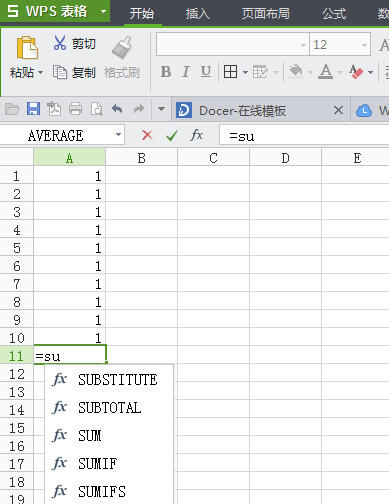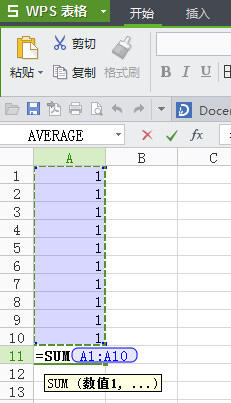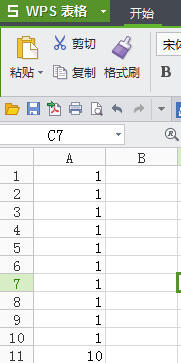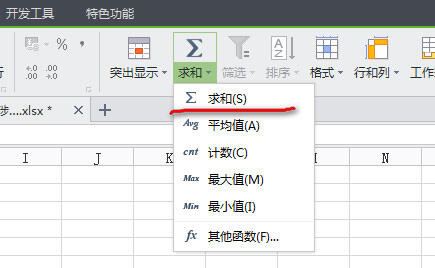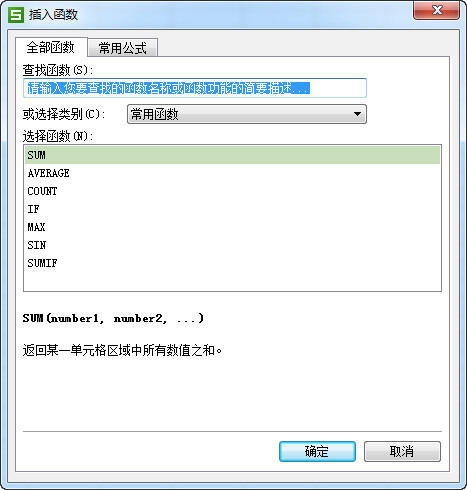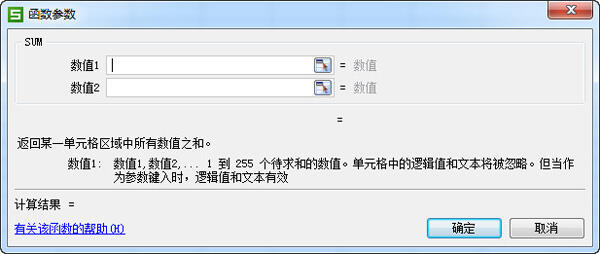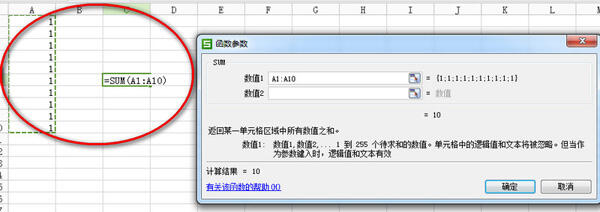wps合计求和怎么弄?wps表格自动合计总金额方法汇总
办公教程导读
收集整理了【wps合计求和怎么弄?wps表格自动合计总金额方法汇总】办公软件教程,小编现在分享给大家,供广大互联网技能从业者学习和参考。文章包含435字,纯文字阅读大概需要1分钟。
办公教程内容图文
2、就出现下图处=sum(),我们在括号中输入A1:A10,或者直接将鼠标定位到括号中央选择你要求和的数据,按回车。
3、就可以看到求和的值了。
方法二:
1、选定要求和的区域,在”开始“菜单栏中找到一个“求和”按钮,点击就可以进行wps表格自动求和。
方法三:
1、我们进入公式菜单,前面三个工具都是可以实现求和的。
2、点击“插入函数“点击“sun”,点击“确定”。
3、将鼠标定位到“数值1”选择要求和的数据。
4、在退回对话框中点击确定。
办公教程总结
以上是为您收集整理的【wps合计求和怎么弄?wps表格自动合计总金额方法汇总】办公软件教程的全部内容,希望文章能够帮你了解办公软件教程wps合计求和怎么弄?wps表格自动合计总金额方法汇总。
如果觉得办公软件教程内容还不错,欢迎将网站推荐给好友。